Визначення версії Debian
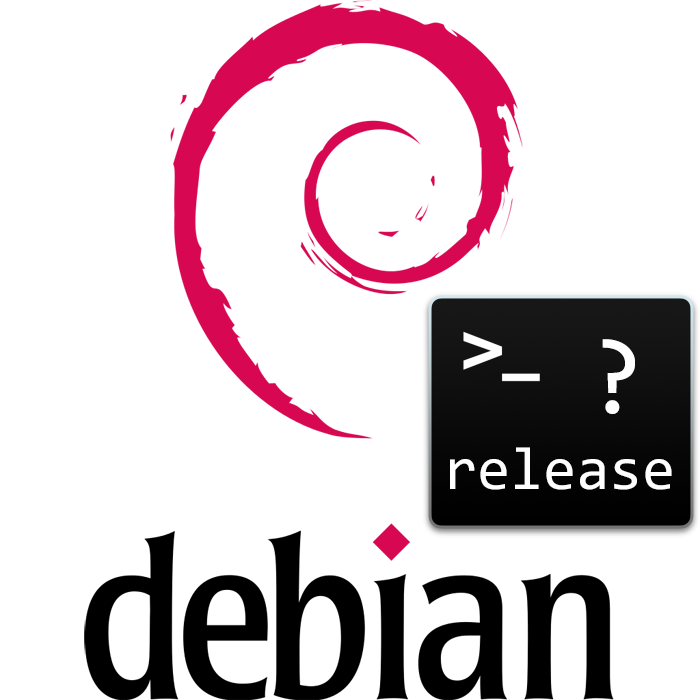
Одним з найпопулярніших дистрибутивів Linux по праву вважається Debian. На сьогоднішній день розробники вже випустили велику кількість оновлень і підтримують в робочому стані відразу кілька версій цієї операційної системи. У володарів цієї платформи іноді виникає потреба визначити встановлену на комп'ютері збірку Дебіан. Зробити це можна різними методами, найбільш оптимальними в певних ситуаціях.
зміст
Визначаємо версію Debian
У визначенні версії ОС немає нічого складного, адже в цьому допоможуть вбудовані команди і інструменти і нічого додатково встановлювати не доведеться. Ми все ж розповімо про одне доступному варіанті перегляду збірки через сторонню утиліту, але додається в систему вона буквально в кілька кліків. Давайте ж детально розберемо кожен спосіб.
Спосіб 1: Команда cat
Команда cat входить в стандартний набір інструментів не тільки Debian, але і всіх інших дистрибутивів Linux. Вона дозволяє переглядати вміст зазначених файлів. У певних системних об'єктах зберігається інформація про поточну версію, а переглянути її можна так:
- Запустіть «Термінал» будь-яким зручним методом, наприклад, через значок в меню додатків.
- Активуйте перманентні права суперкористувача, виконавши
su -. - Введіть пароль, щоб підтвердити справжність. Така дія дозволить в майбутньому не використовувати приставку sudo.
- Тепер приступайте до перегляду вмісту, активувавши команду
cat /etc/issue. - У новому рядку відобразяться дані, де ви зможете з легкістю знайти ідентифікатор збірки.
- Як бачите, в цьому файлі містяться відомості тільки про версії дистрибутива, а дізнатися номер його збірки допоможе інший файл -
cat /etc/debian_version. - У новому рядку повинно з'явитися кілька цифр, а та, що стоїть після крапки, і означає номер збірки.
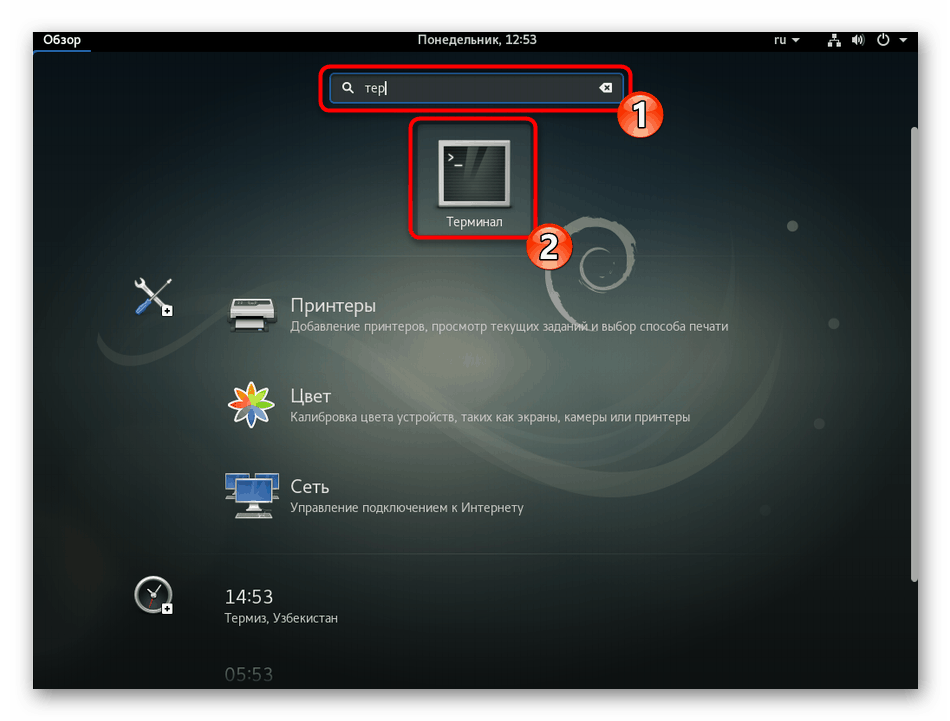
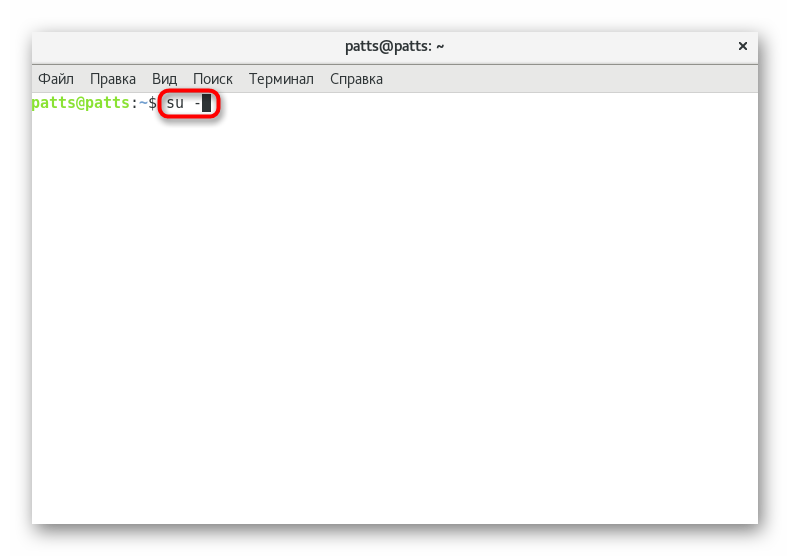
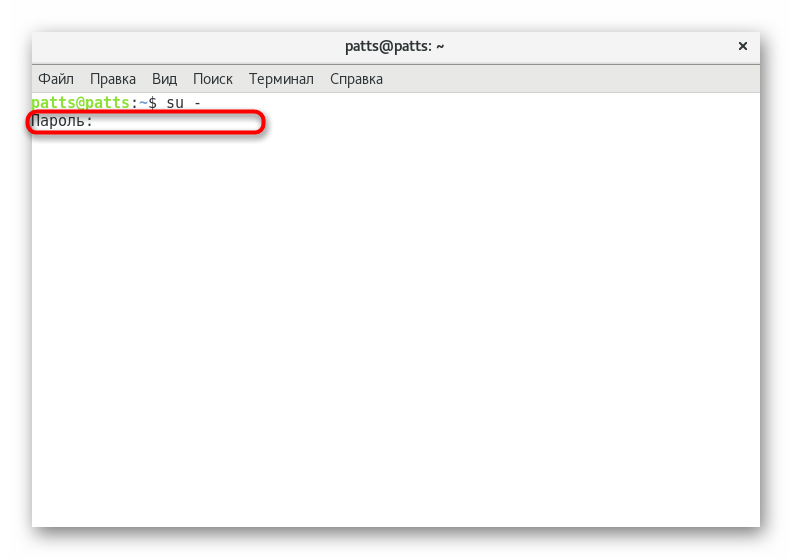
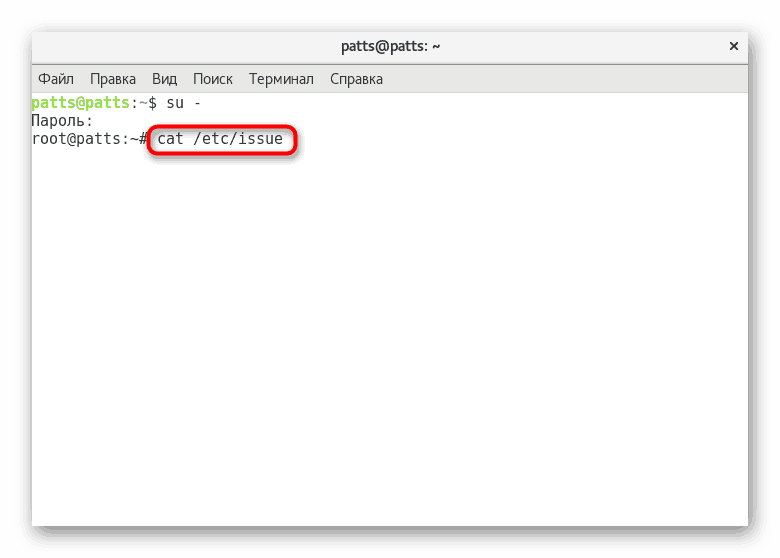
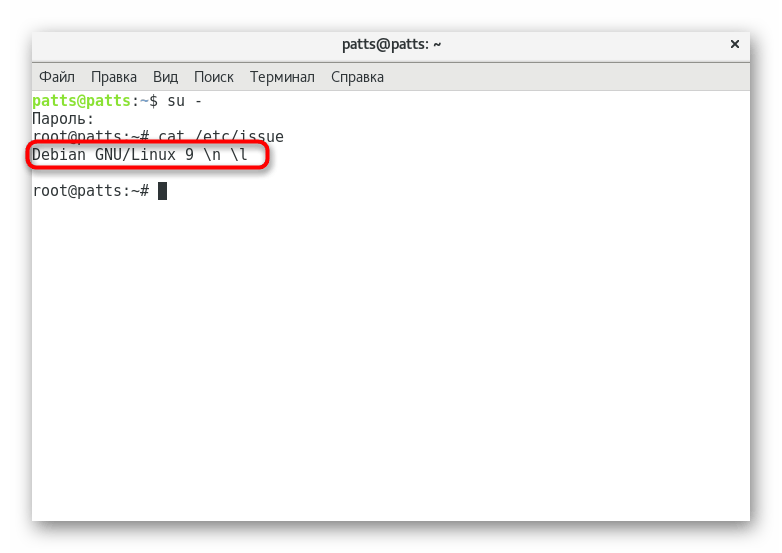
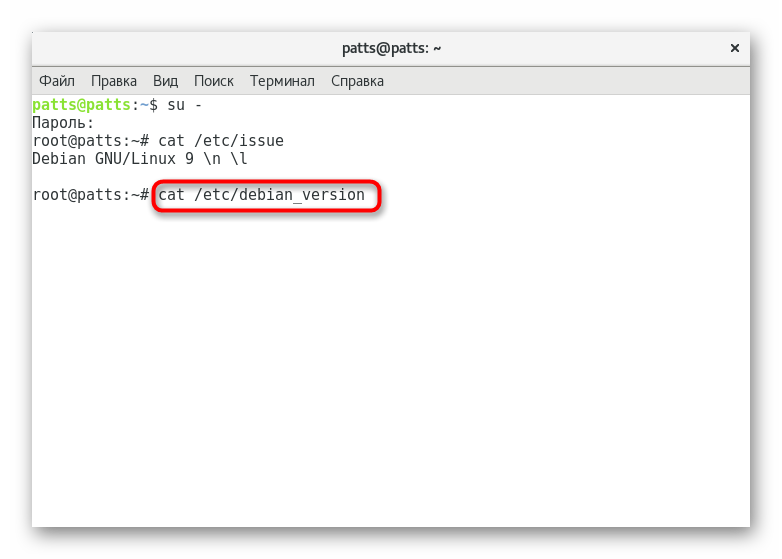
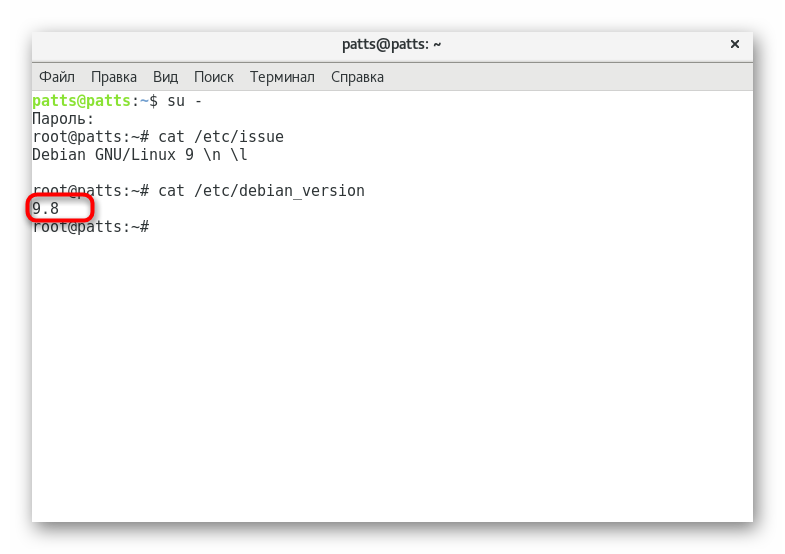
Вище ми розглянули лише одну сферу застосування команди cat. Якщо у вас є бажання ознайомитися з її дією розгорнуто, перейдіть до нашої окремої статті за наступним посиланням.
Читайте також: Приклади команди cat в Linux
Спосіб 2: Команда hostnamectl
Команда hostnamectl, як і попередня, є стандартною у всіх дистрибутивах Лінукс і відповідає за відображення детальної інформації про вузол. Сюди входить: ім'я поточного хоста, архітектура, версія Kernel, унікальні ідентифікатори, параметри віртуалізації і відомості про встановлену операційну систему.
Для відображення даних достатньо активувати в консолі hostnamectl .
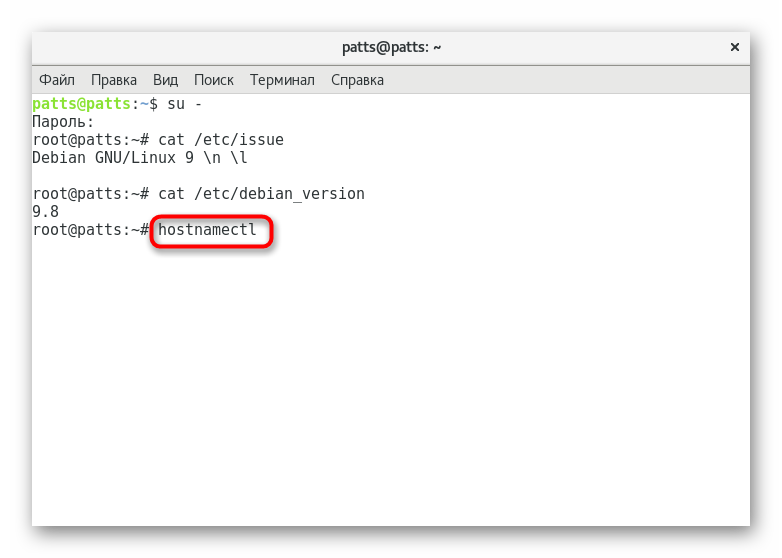
Серед всіх рядків знайдете «Operating System» і після двокрапки ви побачите необхідну інформацію. Візьміть до уваги і «Architecture», адже іноді буває корисно дізнатися архітектуру платформи, наприклад, для подальшої установки додаткового програмного забезпечення.
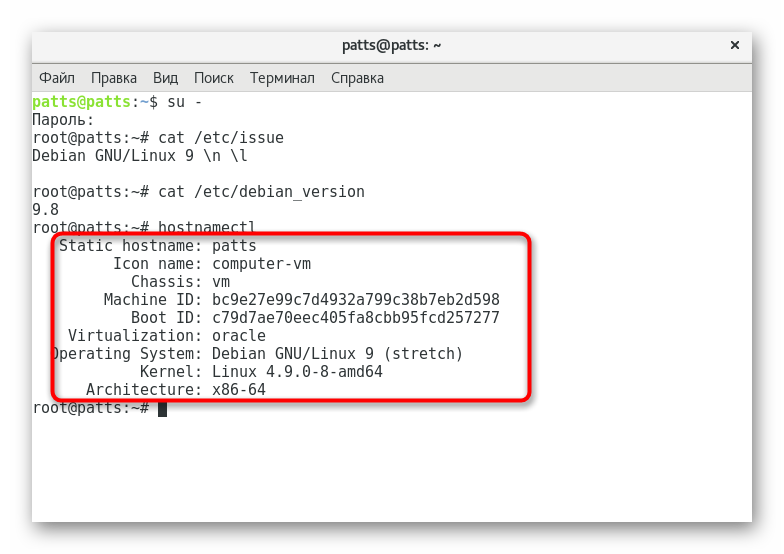
Спосіб 3: Утиліта lsb_release
Внутрішня система Debian стандартизована за допомогою технології LSB (Linux Standard Base). У цю оболонку входить утиліта lsb_release, що дозволяє визначити збірку активної платформи, але інструмент спочатку потрібно додати. Робиться це через apt-get install lsb-release .
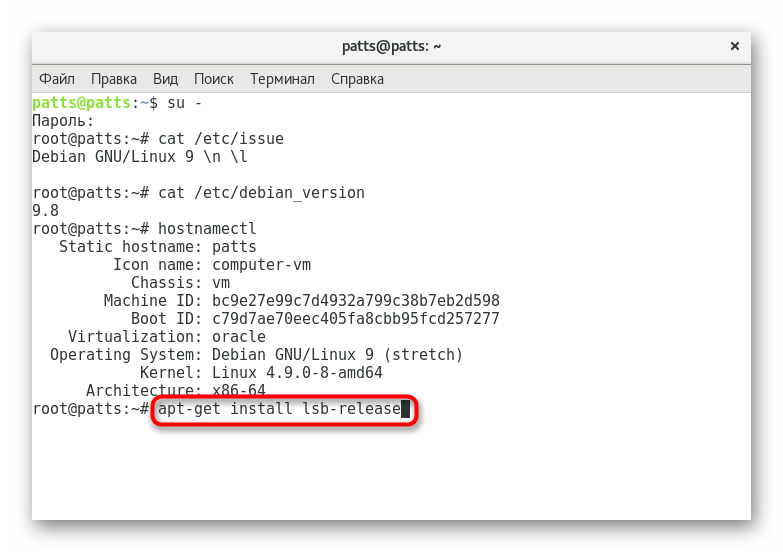
По завершенні додавання нових пакетів досить прописати lsb_release -a і натиснути на клавішу Enter.
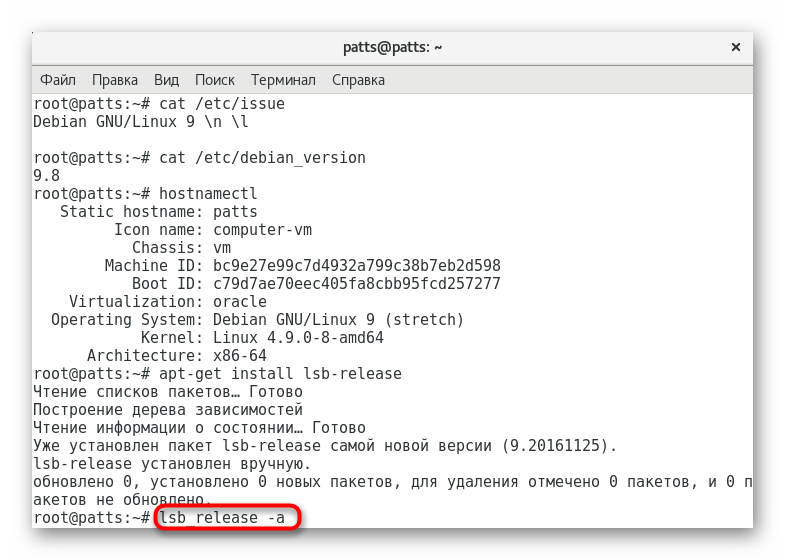
У новій видачі ви побачите не тільки дані про модулях і ідентифікатори, а й використовуваний реліз ОС в розділі «Release».
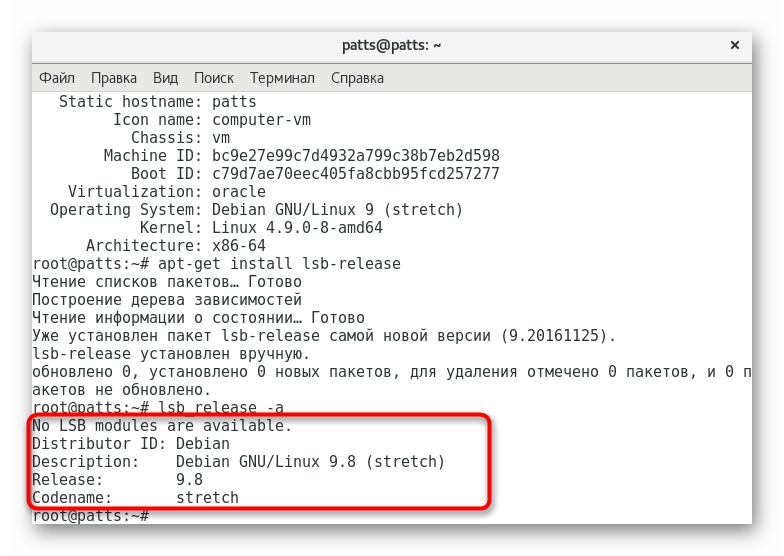
Спосіб 4: Графічна оболонка
За замовчуванням в стандартній зборці Дебіан встановлена графічна оболонка Gnome. Вона дозволяє виконувати різні операції через GUI в обхід термінальних команд. У неї вбудований інструмент відображення загальних відомостей, що сьогодні нам допоможе дізнатися поточну збірку платформи.
- Через панель задач перейдіть в параметри, натиснувши на відповідну іконку.
- Опустіться в категорію «Система» і клацніть на «Подробности».
- У вкладці «Обзор» ви побачите шукані дані в пункті «Базова система».
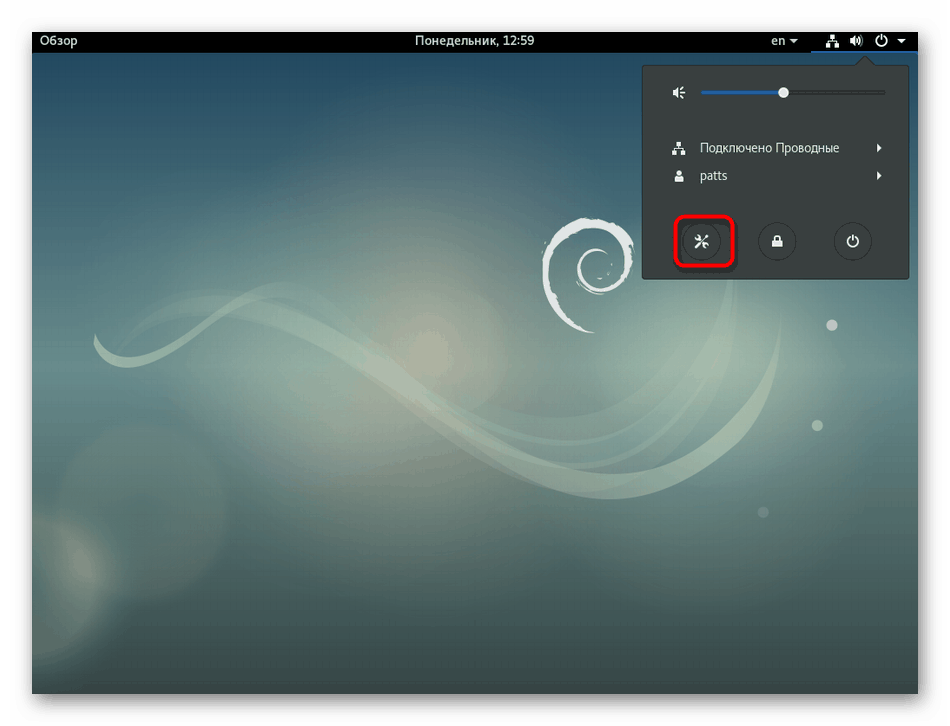
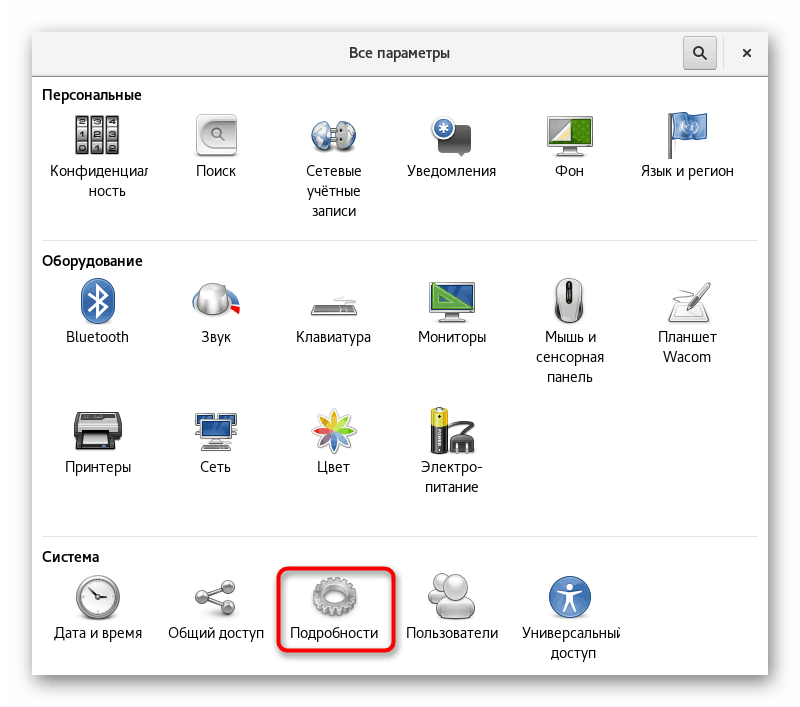
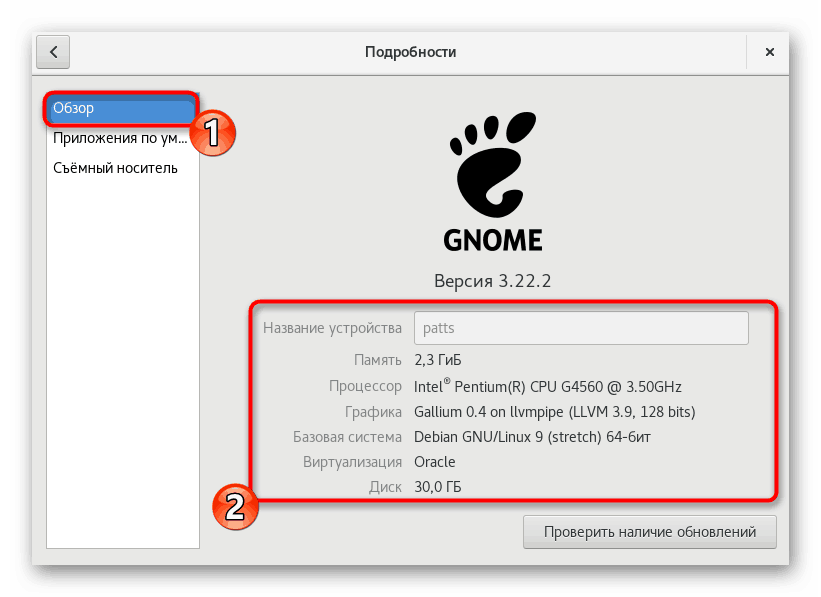
Якщо ж на комп'ютері активна інша графічна оболонка, наведена вище інструкція теж підійде. Багато з них реалізовані схожим чином, а управління інтуїтивно зрозуміло. Потрібно лише знайти меню з такими ж назвами, скориставшись розділом з параметрами.
В рамках даної статті ви були ознайомлені з чотирма доступними методами визначення збірки Debian. Всі вони однаково ефективні, а користувачеві залишається тільки вибрати найбільш підходящий і дізнатися необхідну інформацію.
Читайте також: Оновлюємо Debian 8 до 9 версії